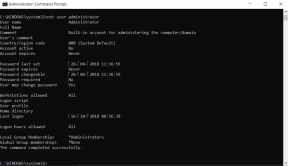サムスンギャラクシー電話で動作しないモバイルホットスポットを修正するためのトップ9の方法
その他 / / February 14, 2022
モバイルホットスポットは、オフィスや自宅のWi-Fiが停止しているときに便利です。 しかし、モバイルホットスポットも機能しなくなったらどうなるでしょうか。 この問題は最近Samsungの携帯電話で明らかになっているようです。 SamsungGalaxyスマートフォンで機能しないモバイルホットスポットを修正する方法は次のとおりです。

1. ネットワーク接続を確認してください
まずは基本から始めましょう。 サムスンの携帯電話がネットワーク接続の検出で問題に直面している場合、インターネットデータは携帯電話で機能しません。 モバイルホットスポットを有効にしてSamsungの電話を別の電話やPCに接続しても、インターネットは単純に機能しません。
使用するネットワークバーがいくつかあることを確認してください。 Galaxy電話のステータスバーのネットワークバーを確認します。 窓の近くで電話を使用して、より多くのネットワークバーを検出できるかどうかを確認してください。

2. 機内モードの有効化と無効化
モバイルホットスポットが機能しない問題を修正するには、Galaxy電話を再起動する必要があります。 しかし、電話でモバイルネットワークを再起動してみましたか?
通知バーを表示し、機内モードの切り替えを有効にします。 1分間オンのままにして、無効にします。 Samsungスマートフォンからモバイルホットスポットに接続して、機能するかどうかを確認してください。

3. データプランを確認する
Android OSは、データを大量に消費する場合があります。 複数のアプリやサービスがバックグラウンドで実行されていると、月末までにデータがなくなる可能性があります。
携帯通信会社の左側のデータバランスを確認してから、モバイルホットスポットを他のデバイスに接続できます。
4. ネットワーク設定をリセットする
ネットワーク設定をリセットすると、モバイルネットワークの小さな不具合を修正できます。 Galaxyスマートフォンのネットワーク設定をリセットする方法は次のとおりです。
ステップ1: SamsungGalaxy電話で[設定]メニューを開きます。
ステップ2: 上部の検索アイコンをタップして、ネットワーク設定のリセットを検索します。

ステップ3: 提案から同じオプションを見つけて、それをタップします。
ステップ4: [ネットワーク設定のリセット]を選択し、次のメニューから決定を確認します。

Samsung設定に移動し、モバイルホットスポットがインターネットデータを共有できるようにします。
5. データセーバーモードを無効にする
でモバイルホットスポットを使用しようとしていますか データセーバーモード 有効ですか? データ消費にブレークを適用するために、OSは電話のモバイルホットスポットを無効にする場合があります。 Galaxy電話でデータセーバーモードを無効にするには、以下の手順に従ってください。
ステップ1: SamsungGalaxy電話で設定を起動します。
ステップ2: [接続]に移動し、[データ使用量]を選択します。
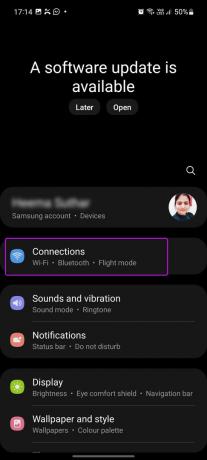

ステップ3: 次のメニューからデータセーバーを無効にします。

6. 省電力モードを無効にする
省電力モードは、SamsungGalaxy電話の消費電力を削減するように設計されています。 電話機で省電力モードを有効にすると、モバイルホットスポット接続の作成で問題が発生する可能性があります。
省電力モードを無効にして、再試行してください。
ステップ1: 設定アプリに移動し、[バッテリーとデバイスのケア]オプションを選択します。

ステップ2: バッテリーメニューをタップします。

ステップ3: 省電力トグルを無効にします。
7. モバイルホットスポット画面をオンにしておく
Samsung One UIは、非常に攻撃的な場合があります。 OSは、携帯電話のバッテリー寿命を節約するために、モバイルホットスポットなどのバックグラウンドタスクを無効にする場合があります。 テザリング接続が行われているときは、グリッチのないエクスペリエンスを実現するために、常に画面をオンにしておく必要があります。

ホーム画面に戻って電話をロックすると、OSがバックグラウンドでプロセスを一時停止する可能性があり、接続されたデバイスでインターネットが利用できなくなります。
8. USBテザリングをお試しください
モバイルホットスポットが機能しない場合は、USBケーブルをつかんで、PCまたはMacに接続してインターネットを共有できます。
データケーブルを使用してSamsung電話を接続すると、[設定]を開いて[接続]メニューに移動できます。 USBテザリングを選択し、接続を確立します。

このトリックは、GalaxyA52がモバイルホットスポットを有効にできなかった日を節約しました。 データケーブルを使用してA52をコンピューターに接続し、インターネットデータを正常に共有しました。
9. 1つのUIを更新する
サムスンは定期的に新しいOSアップデートをリリースして、新機能を追加し、バグを修正しています。 最近の 1つのUI4も例外ではありません. [設定]に移動すると、ソフトウェアアップデートが利用可能な場合は、最新のOSをインストールするためのバナーが上部に表示されます。

Samsung電話の1つのUIを更新し、モバイルホットスポットを再度有効にします。
モバイルインターネットを他の人と共有する
先に進んで他の人にモバイルホットスポットを共有するように依頼する前に、上記のトリックを使用して、SamsungGalaxy電話からのモバイルホットスポット接続を成功させることができます。 どの方法が効果的でしたか? 別の斬新なトリックを発見した場合は、以下のコメントで共有してください。
最終更新日:2022年2月14日
上記の記事には、GuidingTechのサポートに役立つアフィリエイトリンクが含まれている場合があります。 ただし、編集の整合性には影響しません。 コンテンツは公平で本物のままです。

によって書かれた
Parthは以前、EOTO.techで技術ニュースを取り上げていました。 彼は現在、Guiding Techでフリーランスで、アプリの比較、チュートリアル、ソフトウェアのヒントとコツについて書き、iOS、Android、macOS、およびWindowsプラットフォームについて深く掘り下げています。

![Windowsエクスペリエンスインデックスのフリーズ[解決済み]](/f/b86d6ff336f7a9a6ecaa0c51b05204a3.png?width=288&height=384)
![Windows10でUSBポートが機能しない[解決済み]](/f/3d321390070b6b8842813ed15eeec974.jpg?width=288&height=384)